목차
들어가며
지난 글에서는
내가 일일 회고를 쓰는 이유와 일일회고를 좀 더 간단하게 접근해보는 방식을 소개했다. 회고하고 싶은 항목에 대해 설문 폼을 만들고, 이를 Notion에 잘 연동되는지 확인하는 절차를 거쳤다.
이번 글에서는 ChatGPT로 가공해서 넣는 과정을 다룬다. 만약, ChatGPT로 가공해서 넣는 과정이 필요없다면, Make나 기타 자동화 서비스를 사용하지 않고, Tally에서 Notion으로 직접 연동하는 방식이 있으니 그것을 이용해도 좋다. 지난 글에서 Make를 이용해 Tally와 Notion을 연동을 한 이유는 중간에 ChatGPT 모듈을 사용하기 위해서다. 그렇게하면, 내가 설문 폼에 작성한 내용을 토대로 여러 가지를 해볼 수 있다.
이번 글에서는
크게 3가지를 하려고 한다.
1. ChatGPT API Key 발급받고, 프롬프트 만들기
2. Make에서 ChatGPT 모듈 연결하기
3. Obsidian에 저장하기
이번 글에서는 회고를 관리하는 내 개인적인 방식을 소개하면서, 어떻게 구축했는지를 다룬다. 그러므로 내 방식이 맞지 않을 수 있다는 점을 알려두고 싶다. 이 사람은 이렇게 관리하는구나 정도로 봐주면 좋겠다.
ChatGPT를 사용하기 위해 해야할 것
ChatGPT를 연결하기 전에... API Key를 발급받아보자
Make에서 바로 ChatGPT를 연결하고 싶지만, ChatGPT 모듈(Create a Completion)을 추가하고, 모듈 설정을 열어보면, API Key가 필요함을 알 수 있다... 그렇다, 이제 템플릿으로 가공을 하기 위해 돈을 쓸 차례다.


1. https://platform.openai.com/ 에 접속하여, 로그인한다.
2. 우측 상단에 Start Building 버튼을 클릭한다.
3. 안내에 따라 Organization을 생성한다.
4. 마지막 단계에서 5달러를 선택하여 미리 결제해둔다. (스킵해도 상관없으나, 결제하긴 해야함)
5. 우측 상단 설정 아이콘 클릭 > API keys > Create new secret key
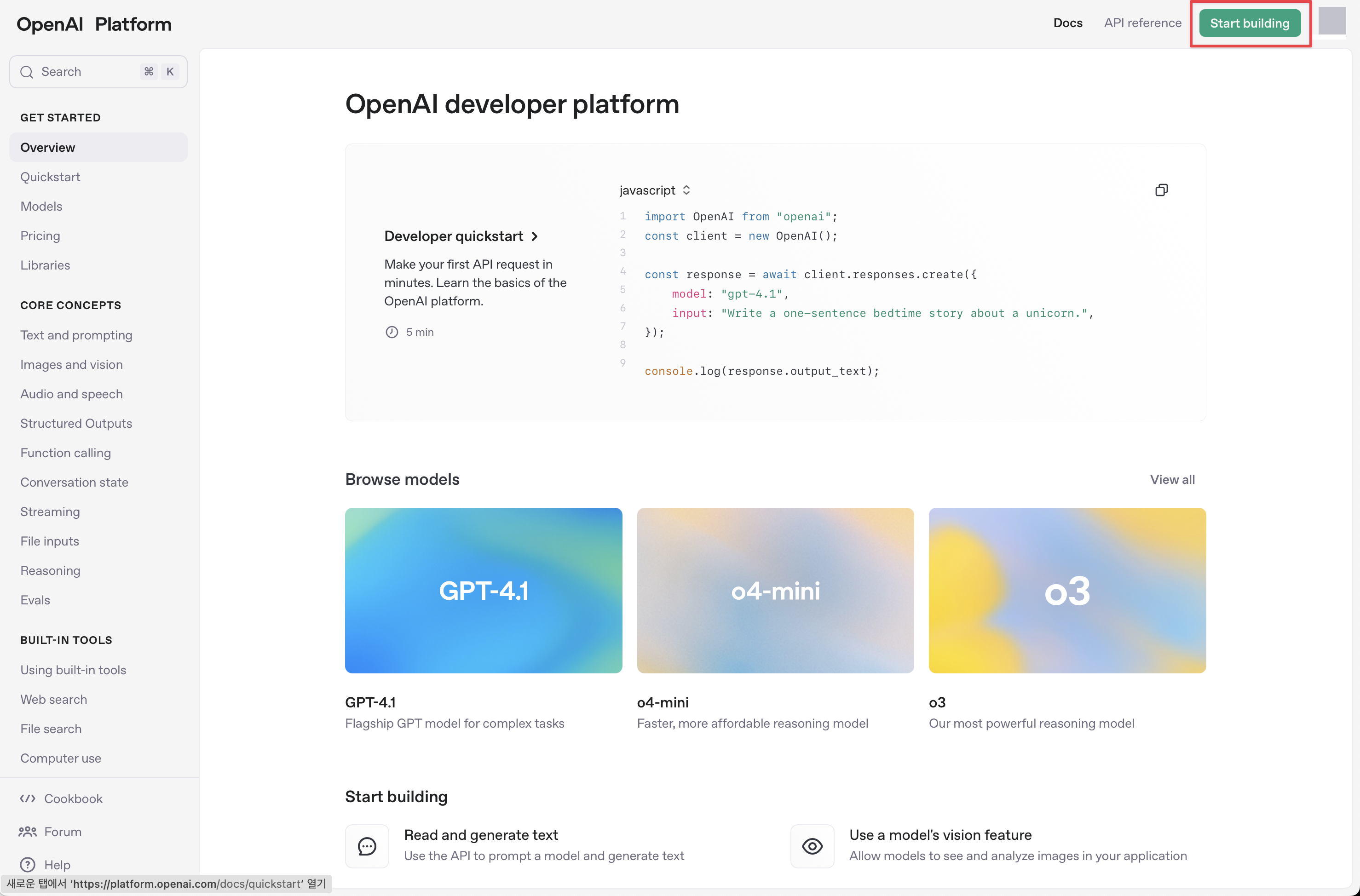




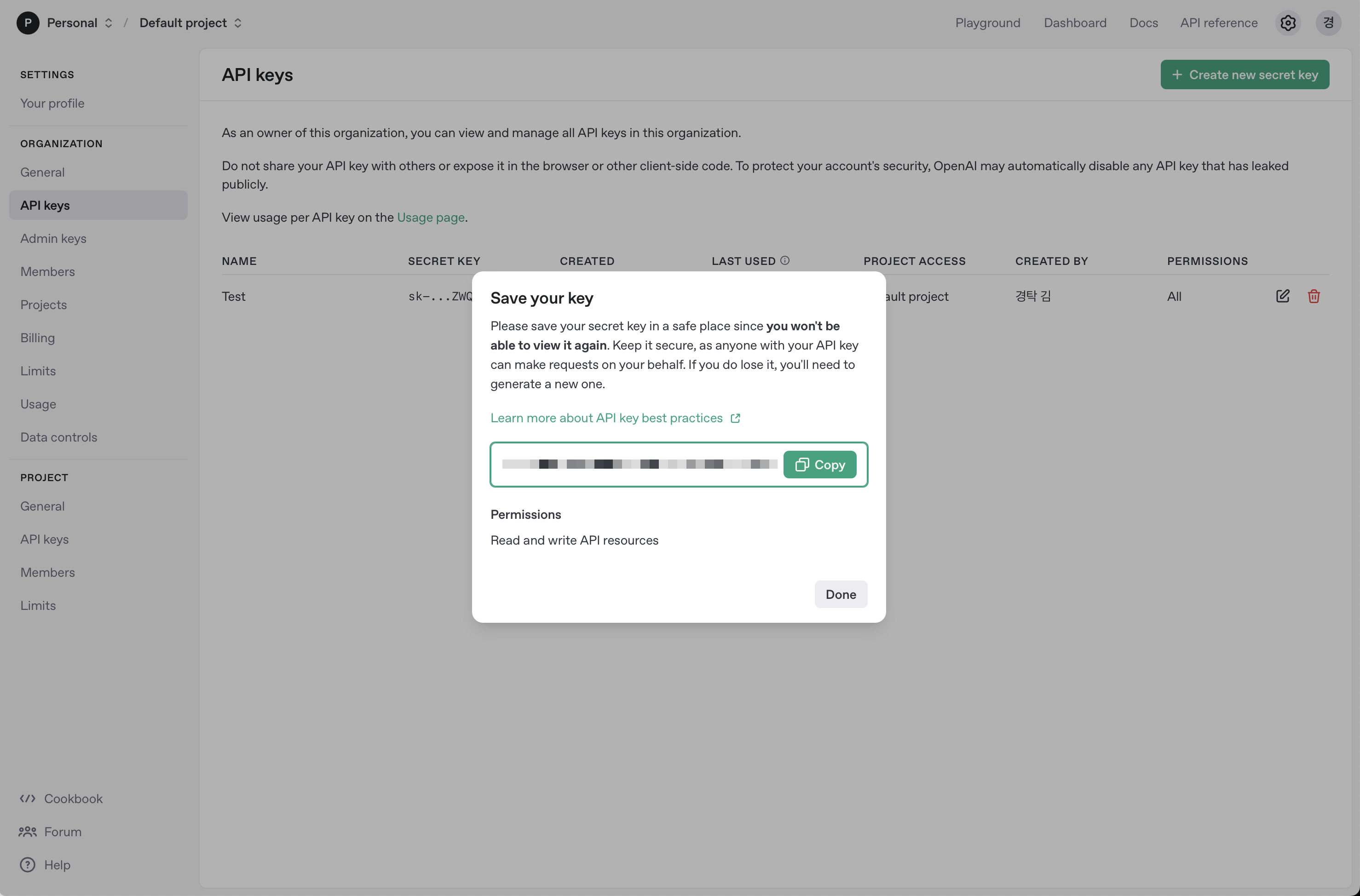
API Key를 발급받는 데 성공했다면, Make에서 쓸 수 있도록 잘 저장해두자.
ChatGPT 에서 프롬프트를 만들어보자
Playground에서 프롬프트를 계속 테스트하면 아까 충전했던 금액이 나간다. 그래서 ChatGPT 앱/웹 에서 프롬프트를 테스트하고 난 다음, Playground에서 원하는 결과물이 나오는지 체크해보는 방식으로 진행해보기를 추천한다.
GPT를 통해 출력하고 싶은 결과물 템플릿은 다음과 같다.
### 🔥 Score: (오늘의 점수)/5
### 👍 Good
- (오늘 기억하고 싶은 좋은 점)
- (왜 그렇게 생각하는 지)
### 😢 Bad
- (오늘 아쉬웠던 점)
- (왜 그렇게 생각하는 지)
### 📚 Lesson Learn
- (오늘 새롭게 알게 된 것)
- (구체적인 내용이나 예시)
### 📌 Action Items
- (내일 시도해볼 만한 것)
일일회고에서는 그날 하루를 돌아보며, 기억하고 싶은 사실들을 위의 템플릿에 맞춰 정리해두려고 한다. 꼭 이 템플릿을 사용하지 않더라도, 본인의 회고 목적에 따라 이것저것 변화를 주면서 최적화하기를 추천한다.
위 템플릿 대로 결과를 만들어 내기 위해, GPT와 씨름하여 프롬프트를 완성한다.
프롬프트:
[역할]
너는 20년 경력의 자기관리 전문가야.
사용자가 던져 준 날것의 키워드‧문장들을 분석해,
지정된 회고 템플릿에 맞춰 간결하고 깔끔한 한국어 문장으로 재구성한다.
[규칙]
1. 템플릿 고정
- 반드시 아래 제공된 형식을 그대로 사용한다.
2. 정보 매핑
- 사용자의 회고 내용에서 핵심 뜻만 뽑아 알맞은 칸에 넣는다.
- 불필요한 장황함·중복 표현은 제거하고, 자연스러운 한두 문장으로 요약한다.
3. 빈칸 처리
- 입력에 해당 항목 내용이 없으면 작성하지 않고 건너뛴다.
4. 어조
- Good, Bad, Lesson Learn 에서 첫째 줄은 둘째 줄을 요약한 내용으로 명사형으로 작성한다. 둘째 줄은 서술형으로 작성한다.
- 1인칭 시점 대신 간결한 서술형으로 작성한다.
- 긍정적·건설적 어투를 유지한다.
5. Action Items 작성요령
- 역할에 충실하여, 사용자가 작성한 내용과 회고 내용을 토대로 내일 당장 실행 가능한 작은 단위로 잘개 쪼개어 작성한다.
[템플릿]
### 🔥 Score: (오늘의 점수)/5
### 👍 Good
- (오늘 기억하고 싶은 좋은 점)
- (왜 그렇게 생각하는 지)
- ...
- ...
### 😢 Bad
- (오늘 아쉬웠던 점)
- (왜 그렇게 생각하는 지)
- ...
- ...
### 📚 Lesson Learn
- (오늘 새롭게 알게 된 것)
- (구체적인 내용이나 예시)
- ...
- ...
### 📌 Action Items
- [ ] (내일 시도해볼 만한 것)
- [ ] ...
Notion에 GPT의 답변을 저장할 컬럼 추가하기
지난 번에 만든 Tally Form 데이터베이스로 가서 Description 컬럼을 추가한다.

Make에 연결해보자
그럼 이제 Make로 돌아와서, 이전 글에 만든 Tally - Notion 두 모듈이 연결되어있는 시나리오를 열어본다. 둘 사이에 ChatGPT 모듈을 넣으려면, ... 으로 연결되어있는 부분에 마우스 우클릭을 하여, Add a module 옵션을 선택한다. 그 중 ChatGPT를 선택하면 된다. 우리는 여기서 Create a complition을 사용할 것이다.


ChatGPT 모듈 사용하기
Module을 사용하는 방법은 다음과 같다.
1. Connection name(내가 구분하기 위한 용도로 사용되는 이름)과 아까 저장해둔 API Key를 입력하고 Save 버튼을 누른다.

2. Model을 gpt-4.1 (system) 으로 설정하고, Add message 클릭한다.


3. Role 과 Prompt 를 입력한다.
- Message 1 에서는 Developer / System으로 Message 2에서는 User로 설정한다.
- Message 1의 Text Content 는 위에서 작성한 Prompt, Message 2 의 Text Content는 Tally Form의 데이터를 넣는다. 이때, GPT가 오늘의 점수를 알 수 있도록, 스크린샷처럼 텍스트를 추가해서 작성한다.



여기서 잠깐, Role에 대한 GPT의 답변
Developer / System 역할
이 역할은 AI 모델에게 대화의 전반적인 맥락과 행동 방침을 설정하는 데 사용됩니다. 즉, 모델이 어떻게 응답할지, 어떤 톤이나 스타일을 유지할지, 특정 지침을 우선적으로 따르도록 하는 고수준의 지침을 제공합니다. 예를 들어, “당신은 정중하고 간결한 답변을 해야 한다”와 같은 행동 규칙을 설정할 수 있습니다. 이 역할의 메시지는 대화 내내 지속되며, 사용자 메시지와 충돌할 경우 우선권을 가집니다. 따라서 모델의 기본 성격과 응답 방식을 정의하는 데 매우 중요합니다.
User 역할
사용자가 AI에게 묻거나 요청하는 실제 질문, 명령, 프롬프트를 나타냅니다. 일반적인 대화에서 사용자가 입력하는 메시지와 동일하며, 모델이 처리해야 할 구체적인 요구사항을 담고 있습니다. User 역할은 대화에서 가장 많이 사용되는 역할로, 명확하고 간결한 질문을 통해 원하는 답변을 이끌어내는 데 중점을 둡니다.
Assistant 역할
AI 모델이 User 역할의 메시지에 대해 생성하는 응답입니다. 즉, AI가 실제로 사용자에게 제공하는 답변이나 결과물이 이 역할에 해당합니다. Assistant 역할은 User의 질문에 맞춰 적절히 반응하며, Developer 역할에서 설정한 지침을 따릅니다.
4. GPT의 답변을 Notion 데이터 베이스에 연결한다.
* 혹시나, Description이 보이지 않는다면, Database ID에 Refresh 버튼을 눌러보면 다시 갱신되면서 나타날 것이다.


결과가 잘 나오는 지 테스트 해보자
적당히 회고 내용을 작성해서 제출해보면 다음과 같은 결과를 얻을 수 있다. 아래와 같이 데이터가 잘 들어온다면 완성이다.


Obsidian에 연결하기 (for Obsidian 사용자)
나는 앞서 말해왔던 것처럼 회고를 Obsidian에서 관리하고 있어서, GPT가 생성한 내용을 Obsidian으로 보내는 방법을 다루겠다.
Make에서 모듈 추가하기
앞서 GPT로 가공한 회고 텍스트를 Obsidian으로 보내주는 모듈을 추가하는데, Make에서 Obsidian으로 데이터를 보내는 모듈은 없어서 HTTP 모듈을 쓸 것이다.
HTTP > Make a request 선택 후, 순서대로 다음과 같이 설정한다.
Method: POST
Body type: Raw
Content type: Text (text/plain)
Request type: Result (GPT 답변)



URL 설정하기 - Obsidian Webhook Plugin
모듈 추가후 모듈 설정을 저장하기 위해서 URL을 설정해야 하는데 URL 설정은 Obsidian에서 해야한다.
1. Community Plugin에서 Webhooks을 검색한다.
* 설치 후 Enable를 반드시 해야한다.
2. 옵션으로 들어가서 Obsidian Webhooks 를 클릭한다.
3. Google Login 후, Generate Obsidian Signin Token 클릭하여 토큰을 생성한다.
4. 생성한 토큰을 복사한다.
5. Obsidian으로 돌아와서, 토큰 입력창에 입력하고, Login 버튼을 클릭한다.
6. 정상적으로 로그인 되었는지 확인한다.


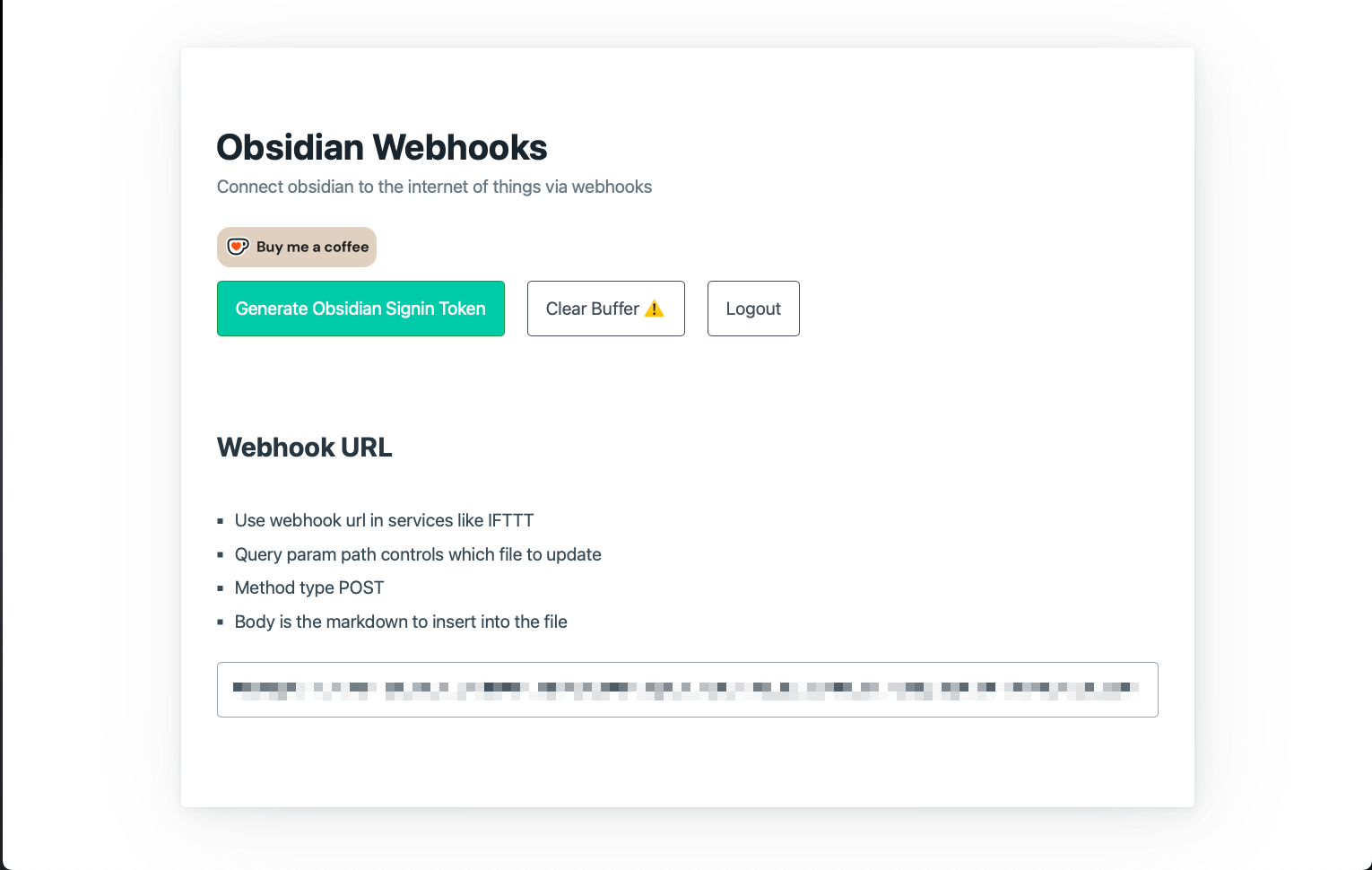



로그인까지 정상적으로 되었다면, Webhook URL을 Make에 입력하면 된다.

이때, Webhook URL 구조를 보면 다음과 같다.
https://us-central1-obsidian-buffer.cloudfunctions.net/webhook/(식별자)?path=test/spotify.md
여기서 우리는 path=test/spotify.md 를 수정하면 된다.
만약 이 URL을 그대로 Make에 붙여넣고, 설문폼을 제출하면, Obsidian Vault 내 test 폴더에 있는 spotify.md 파일에 답변을 저장할 것이다.
따라서 여기서 path를 우리가 원하는 곳으로 변경하면 된다. path는 아래 2개의 글에서 다룬 폴더 구조를 기준으로 설명하겠다.
Obsidian 회고 시스템 기초, 심화
- https://tak0407.tistory.com/entry/Obsidian으로-나만의-회고-시스템-만들기-기초
- https://tak0407.tistory.com/entry/Obsidian으로-나만의-회고-시스템-만들기-심화
폴더 구조: Periodic Notes/YYYY
파일 명: YYYY-MM-DD
Path를 다음과 같이 설정해야한다.
?path=Periodic Notes/YYYY/YYYY-MM-DD.md
실제로는 YYYY/YYYY-MM-DD 가 날짜로 변환되어야 해서, formatDate() 함수를 사용한다. 아래 스크린샷처럼 URL을 수정하여 등록하면 된다.

결과가 잘 나오는 지 테스트 해보자


마무리
이렇게 해서 Tally → ChatGPT → Notion/Obsidian으로 이어지는 자동화 회고 시스템이 완성되었다. 설문 한 번으로 그날의 생각과 감정을 손쉽게 기록하고, GPT가 템플릿에 맞춰 정리해 주며, 동시에 저장되니 일일 회고에 사용되는 에너지를 낮출 수 있었다.
다만 이 플로우는 어디까지나 나에게 맞춘 예시일 뿐이다. 일일 회고 습관은 삶의 리듬·도구 취향·목표에 따라 달라지므로, 필요 없는 단계는 과감히 빼고, 꼭 쓰고 싶은 서비스가 있다면 중간에 끼워 넣어 자신만의 최적 경로를 찾아보는 걸 추천한다.
'생산성을 올리자' 카테고리의 다른 글
| 하루를 돌아보는 나만의 설문 폼 만들기 (4) | 2025.05.22 |
|---|---|
| 일일 회고(Daily Reflection) 작성하는 에너지 레벨을 낮춰보자 - 1 (4) | 2025.04.14 |
| Obsidian으로 나만의 회고 시스템 만들기 - 심화 (0) | 2025.03.30 |
| Obsidian으로 나만의 회고 시스템 만들기 - 기초 (0) | 2025.03.16 |
| 생산성을 극대화하는 마우스 사용법 (macOS) (3) | 2024.11.10 |